
Con el lanzamiento de Microsoft Edge basado en Chromium a principios de 2020, el gigante de la informática está volviendo a recuperar el trono que perdió hace muchos años con la llegada de Chrome. No solo fue la llegada de Chrome de Google la que le hizo perder la corona. Internet Explorer de forma muy errática y no era compatibles con las extensiones.
Más de una década después, Microsoft adoptó la tecnología de Chrome, Cromium, por lo que podemos instalar cualquier extensión disponible en la Chrome Web Store. Gracias a ello, muchos son los usuarios que han comenzado a utilizar el nuevo Edge.
Edge, al igual que el resto de navegadores, nos ofrece la posibilidad de hacer navegaciones de forma anónima en nuestro equipo, una navegación que no deja rastro en nuestro equipo, pero si en nuestro proveedor de internet. Si no queremos dejar rastro en nuestro proveedor de internet, tenemos que hacer uso de una VPN, pero eso es otro tema.
No dejar rastro en nuestro equipo nos permite hacer búsquedas y visitar páginas web en cualquier ordenador, sin que el propietario del mismo sepa que lo hemos utilizado, que páginas hemos visitado o las búsquedas que hemos realizado.
Si habitualmente utilizas el modo incógnito de Edge para navegar, lo mejor que puedes hacer es crearte un acceso directo en el escritorio para acceder rápidamente a esta opción, sin tener que abrir previamente Edge, acceder al menú de opciones del navegador y seleccionar Nueva venta Inprivate.
Crear un acceso directo al modo incógnito de Edge
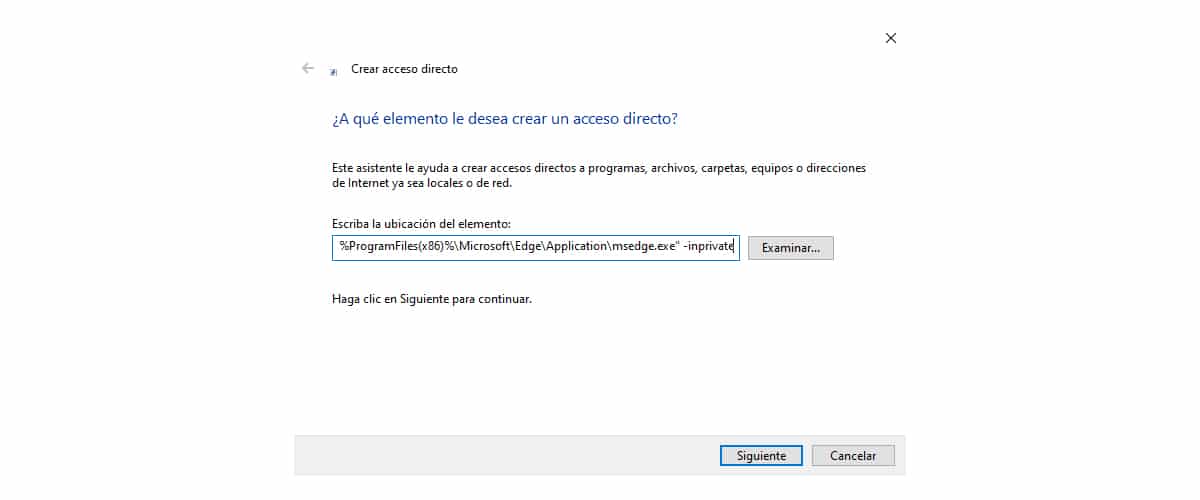
Lo primero que debemos hacer es crear un acceso directo en el escritorio de nuestro equipo situando el ratón en el escritorio, pulsando con el botón derecho y seleccionando Acceso directo.
A continuación, en la ruta del archivo escribimos
- Para Windows de 32 bits
«%ProgramFiles%\Microsoft\Edge\Application\msedge.exe» -inprivate -
Para Windows de 64 bits
«%ProgramFiles(x86)%\Microsoft\Edge\Application\msedge.exe» -inprivate
Las comillas hay que incluirlas. Tan solo tenemos que copiar el texto que se muestra dependiendo de la versión de Windows que tengamos instalada en nuestro equipo.